Se considera Apto El administrador de paquetes de Ubuntu se encuentra entre los más poderosos e intuitivos, pero eso no significa que las cosas no puedan salir mal. De vez en cuando, se produce un error de instalación del paquete en Ubuntu, que luego te deja recogiendo las piezas rotas. Es bueno tener herramientas de paquetes de Ubuntu, incluyendo Apto Las mismas funciones integradas para ayudar a remediar la situación y hacer que las cosas vuelvan a la normalidad.
Estos consejos y trucos deberían ayudarlo durante la falla en la mayoría de los casos. Todos son algo universales, pero cada uno tiene una situación diferente, así que tenlo en cuenta cuando intentes corregir tu situación.

Con Apt/Apt-Obtener
Incluye Apto Tiene dos banderas que se pueden usar para reparar dependencias perdidas o paquetes que fallaron por una razón u otra durante la instalación. Un uso común aquí es instalar una base de datos de terceros y descubrir que tiene dependencias que no conocía. Es posible que estas dependencias no se extraigan por sí solas y dpkg se quejará de que falta un paquete. En cualquier caso, puedes intentar estos pasos.
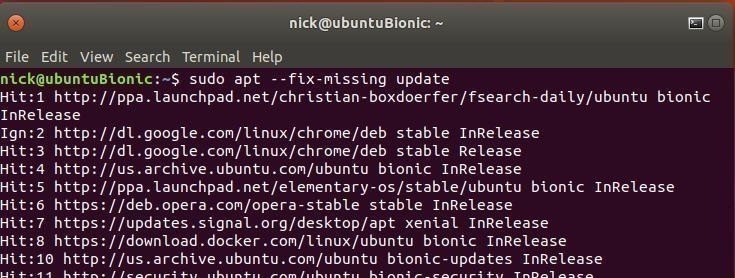
Primero, realice una actualización para asegurarse de que no haya versiones más nuevas de los paquetes requeridos.
sudo apt update --fix-missing
Luego, puede intentar forzar a Apt a encontrar y corregir las dependencias faltantes o los paquetes rotos. Esto realmente instalará cualquier paquete faltante y reparará las instalaciones existentes.
sudo apt install -f
con DPKG
Otro lugar donde puede aparecer el error en las instalaciones de paquetes es el proceso de configuración. Detrás de escena, dpkg se encarga de esta parte, no Apt, por lo que tiene sentido que cuando un paquete falla durante la inicialización, dpkg es la herramienta para solucionarlo.
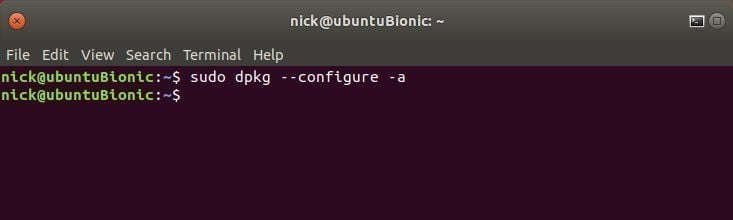
Empezar a tratar de forzar dpkg Reconfigure paquetes rotos o parcialmente configurados.
sudo dpkg --configure -a
Si eso no resuelve el problema, puede adoptar un enfoque más agresivo. Comience enumerando los paquetes de dpkg marcados como que requieren una reinstalación.
sudo dpkg -l | grep ^..r
Debería ver los paquetes problemáticos allí. Mientras nada parezca no pertenecer allí, puede forzar la eliminación de los paquetes rotos.
sudo dpkg --remove --force-remove--reinstreq
cuando esté completo dpkg Prueba a limpiar con Apt.
sudo apt clean sudo apt update Con un poco de suerte, esto te llevará de vuelta a donde empezaste. No obtendrá los paquetes rotos que intentó instalar, pero al menos lo hará Apto Listo para trabajar de nuevo.
Cerradura permanente DPKG
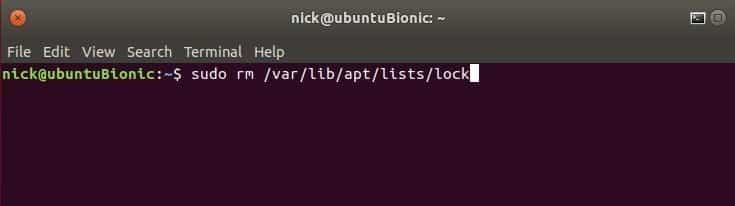
Hay un problema menos común con los bloqueos tontos de dpkg que le impiden hacer cualquier cosa. Cada vez que intentas usar Apto O dpkg , obtendrá un error de que ya se está ejecutando otra aplicación... cuando no es así. Fácil de eliminar el archivo de bloqueo que le impide usar Apto Y vuelve a hacer lo que necesites. A veces, estos archivos de bloqueo permanecen en su lugar después de que ocurre un error en el proceso de instalación, lo que dificulta el proceso y evita que el archivo se elimine automáticamente. En este caso, deberá hacerlo usted mismo.
sudo rm /var/lib/apt/lists/lock
Por si acaso, elimine el bloqueo en el caché.
sudo rm /var/cache/apt/archives/lock Conclusión
Esperamos que una de estas correcciones le haya funcionado y que vuelva a trabajar normalmente en su sistema operativo Ubuntu. Recuerde que la mejor manera de manejar una situación fuera de control es tratar de volver a ser como era antes. No intente ejecutar más cosas y agregar más para resolver el bloqueo, a menos que sepa exactamente lo que está haciendo. Es probable que termines con un lío enredado de cosas rotas que serán difíciles de resolver.







